Од стране Среелаксхми Менон
Овај пост говори о неколико једноставних опција које Гмаил пружа, а које сваки Гмаил Кориснику ће бити корисно. Било да се ради о бољој организацији налога или бржем раду са Гмаил-ом, ови хакови се брзо и лако прате!
Читати:Користите Гмаил офлајн да бисте га користили без интернета
# 1 - Опозови слање
Гмаил вам омогућава да пошаљете е-пошту до 30 секунди након што притиснете дугме Пошаљи. Ево како :
- Отворите Гмаил. Кликните на дугме зупчаника у горњем десном углу прозора.
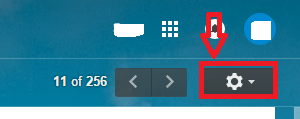
- Кликните на Подешавања.
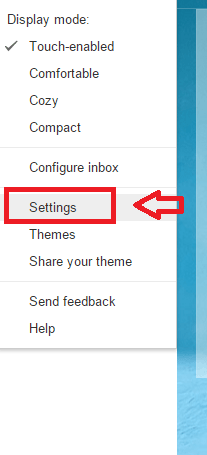
- Померите се надоле да бисте пронашли Опозови слање опција. Марк Омогући Опозови слање поље. Подесите кашњење на време које желите. Можете да подесите на максимално одлагање од 30 секунди.
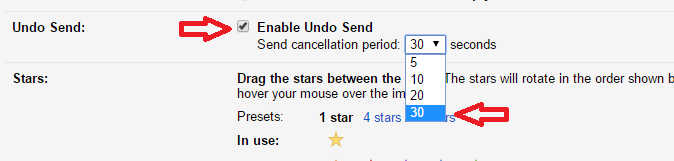
- Кликните на Сачувај промене на дну странице и спремни сте!
# 2 - Прикажи непрочитане поруке
Замислите да прегледате нешто важно у прегледачу. У исто време нестрпљиви сте да знате да ли имате нову е-пошту. Неуредан је задатак пребацивање између картице Гмаил и картице прегледача. Гмаил има могућност приказивања броја непрочитаних е-адреса. Омогућите ову опцију и на картици прегледача ћете видети број непрочитаних порука е-поште. Ово вам штеди пуно времена! Следите кораке у наставку:
- Кликните на Подешавања у дугмету зупчаника.
- Изаберите опцију Лабс.
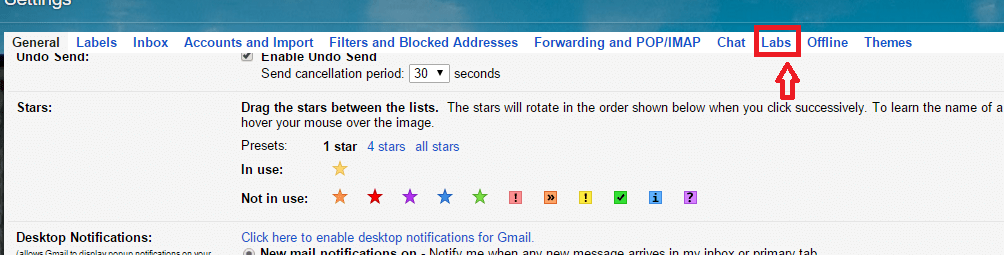
- Померите се надоле да бисте уочили опцију Икона непрочитане поруке. Кликните на Омогући. Кликните Сачувај промене.
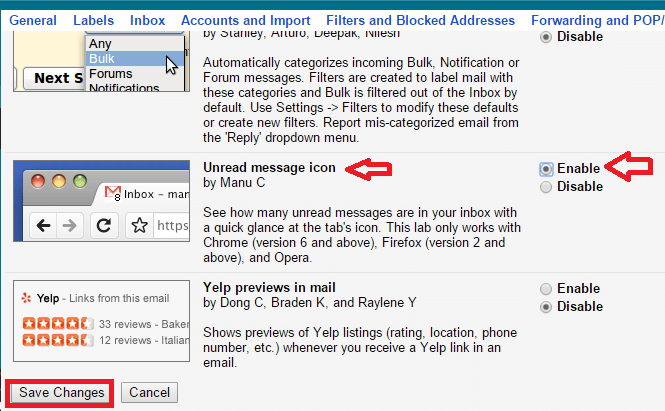
Картица прегледача сада ће приказивати број непрочитаних е-адреса. Тако да не морате сваки тренутак да проверавате да ли имате нову е-пошту.
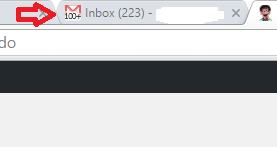
# 3 - Тастерске пречице
Гмаил има неке запањујуће пречице на тастатури које вам могу уштедети време. Такође ће вас натерати да радите као професионалац! ц може да састави нову е-пошту. д саставља е-пошту у новој картици. Слично томе а омогућава опцију одговор свима. Нису ли једноставни? Ево како да их омогућите на Гмаил-у.
- Још једном отворите Подешавања.
- У Пречице на тастатури, означите поље које одговара Тастерске пречице су укључене.
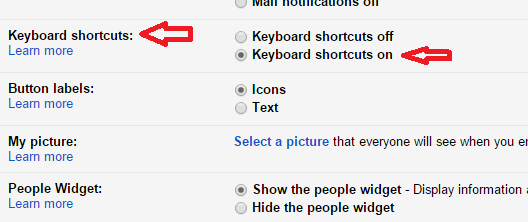
# 4 - Филтрирано претраживање е-поште
Сви знамо дугме за претрагу у Гмаил-у. Али ова опција има побољшане опције претраживања које вам омогућавају да даље прилагодите претрагу. Погледајте кораке у наставку:
- Кликните стрелицу падајућег менија на десном крају оквира за претрагу.

- Кликните на врсту поштанског сандучета у којем желите да претражите (тј. Примљено, Послато, Скице итд.). Попуните бар неке опције филтера. Кликните на икона сочива.
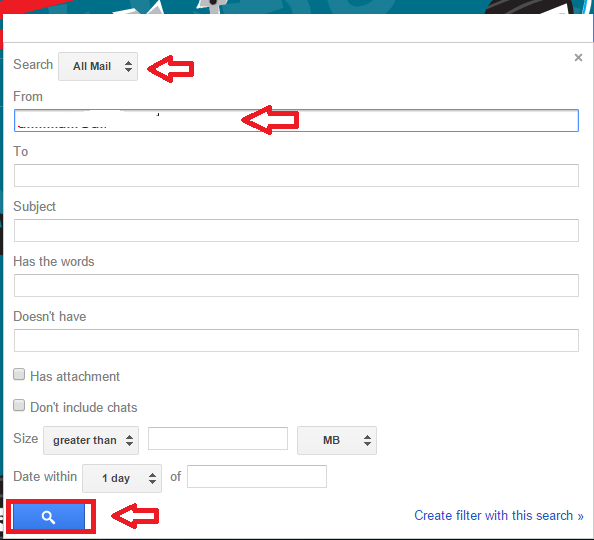
Добићете филтриране резултате. Ово је прилично корисно ако тражите пошту честог клијента. У овом случају једноставно претраживање поштанске адресе показало би много резултата. Дакле, филтрирана опција долази у помоћ.
# 5 - Филтрирање порука
Ова функција представља невероватну опцију коју Гмаил нуди, а која вам омогућава да филтрирате поруке и пре него што их прочитате. Прилично је згодно када имате билтене, промотивне поруке одређених људи. Можете их сортирати под различитим ознакама. Ево како :
- Отворите е-пошту коју желите да означите. Кликните на икону падајућег менија у горњем десном углу. Кликните на Филтрирајте овакве поруке.

- Искочи прозор. Кликните на везу која каже да креирајте филтер са овом претрагом на дну.
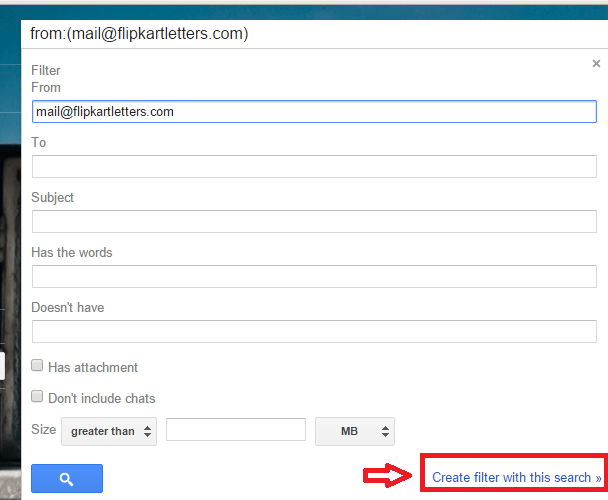
- Означи поље које каже Прескочите Примљено. Кликните на поље поред Нанесите налепницу. Кликните на Нова етикета.
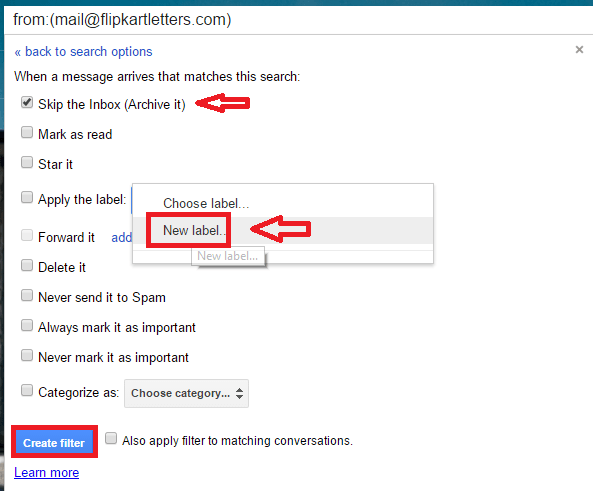
- Дајте име етикети. Кликните на Креирај.
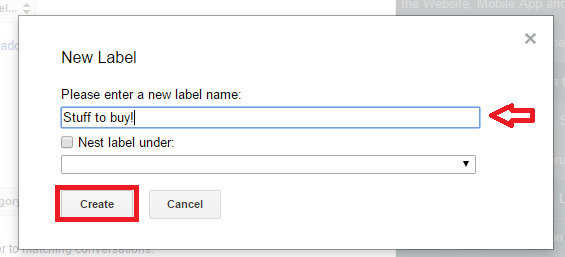
Ето га! Сад ћете имати маилове овог одређеног клијента под једним кровом. Зар није у реду?
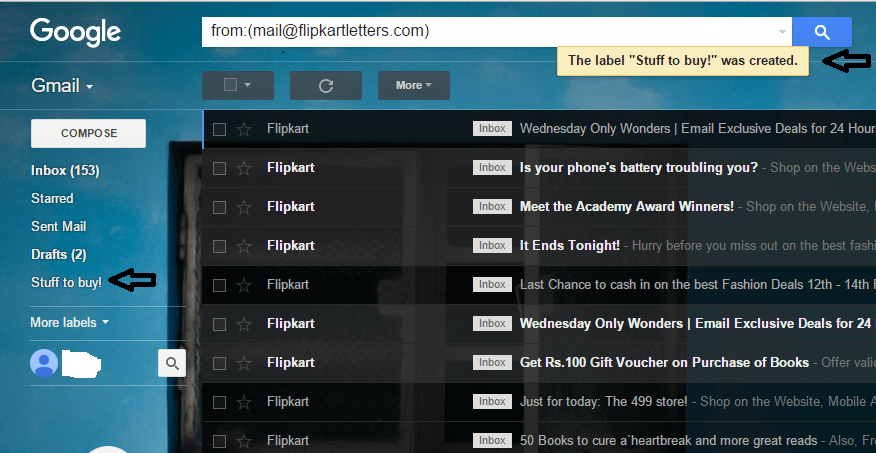
Испробајте ове функције и реците нам која вам се највише свидела!


